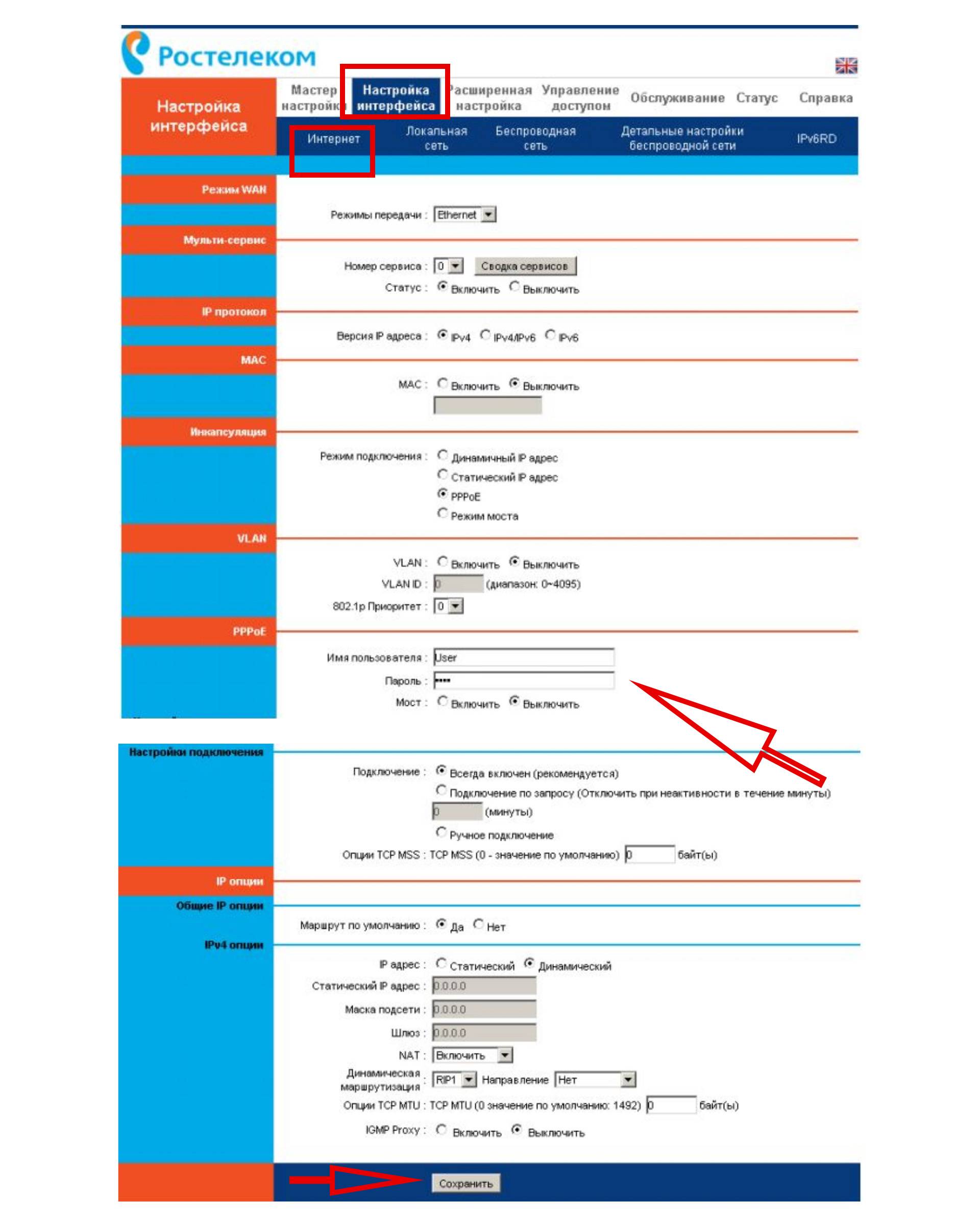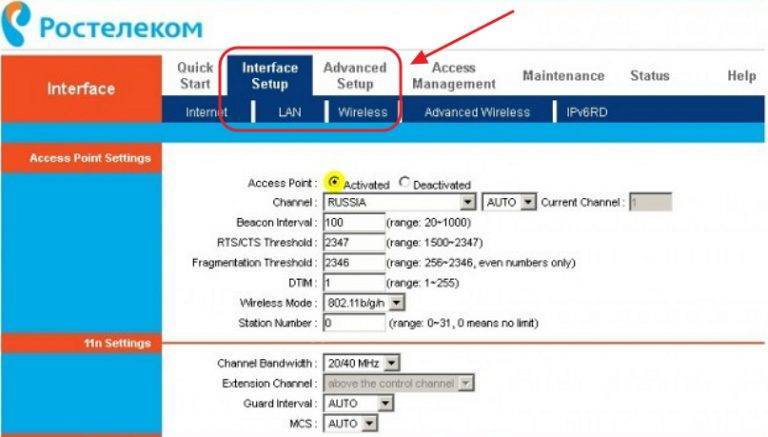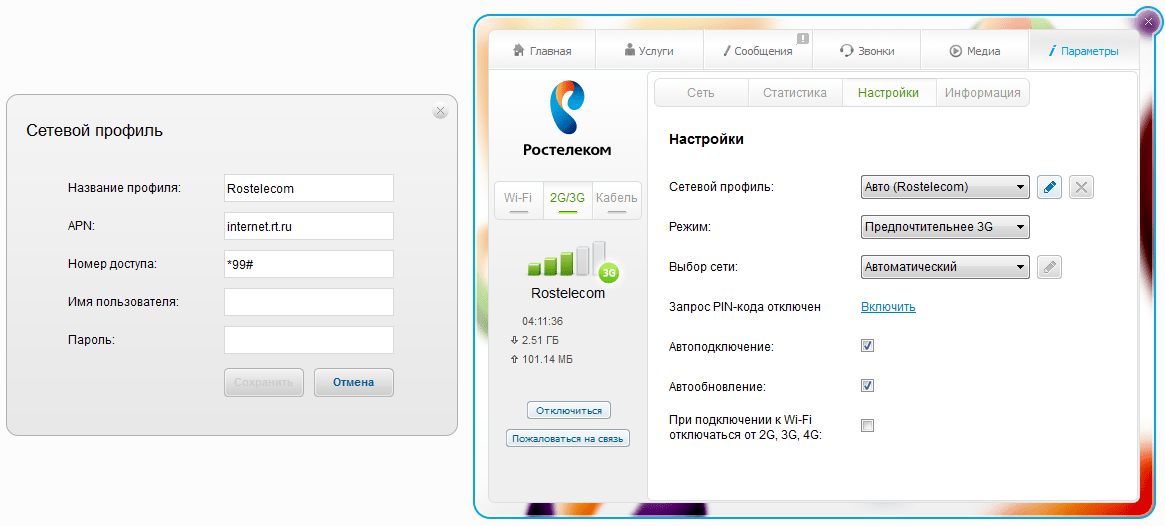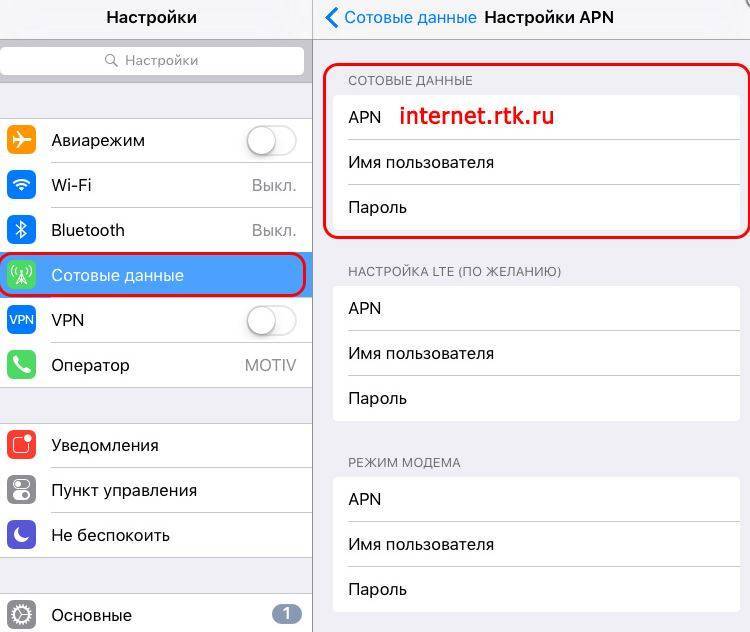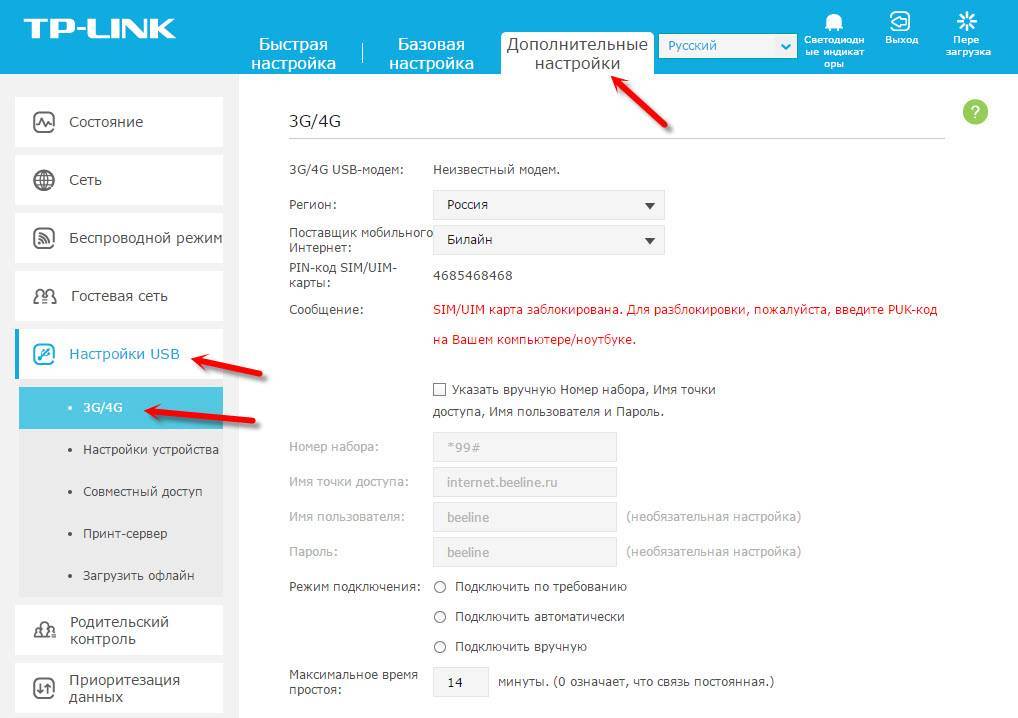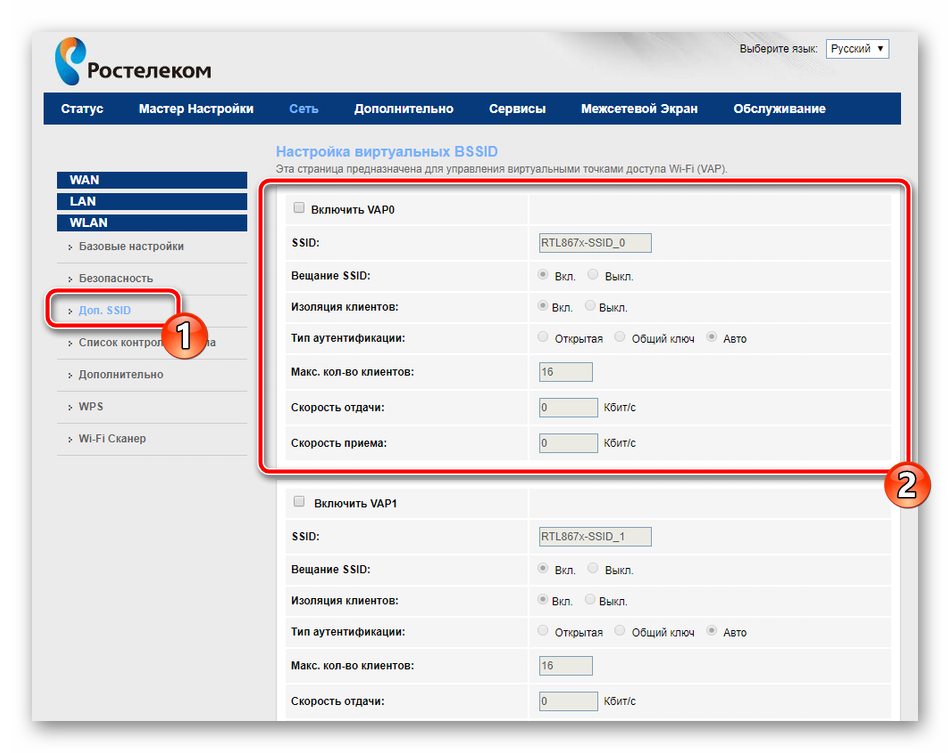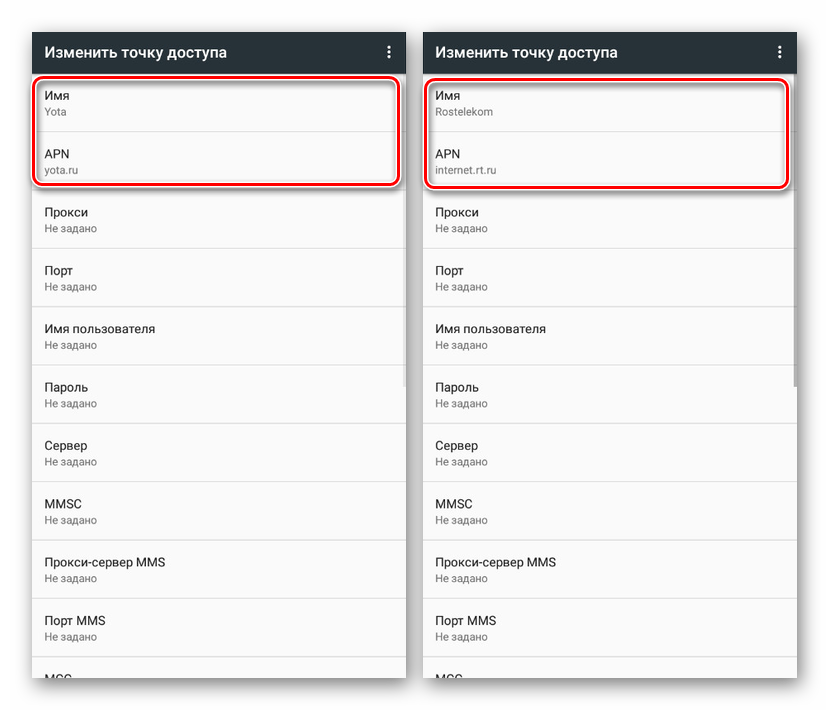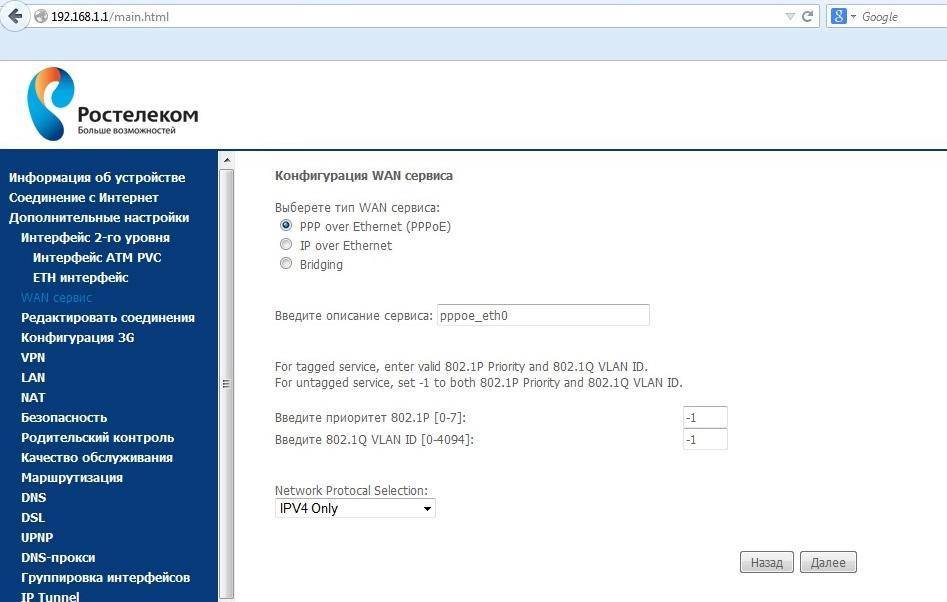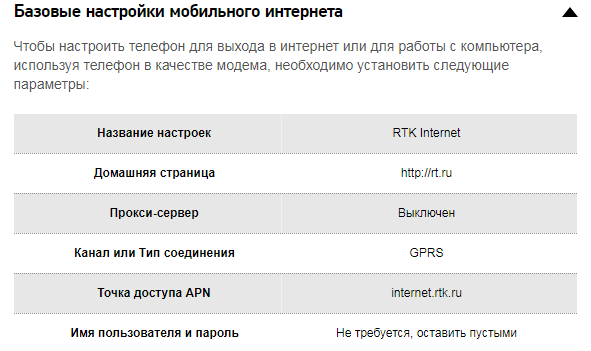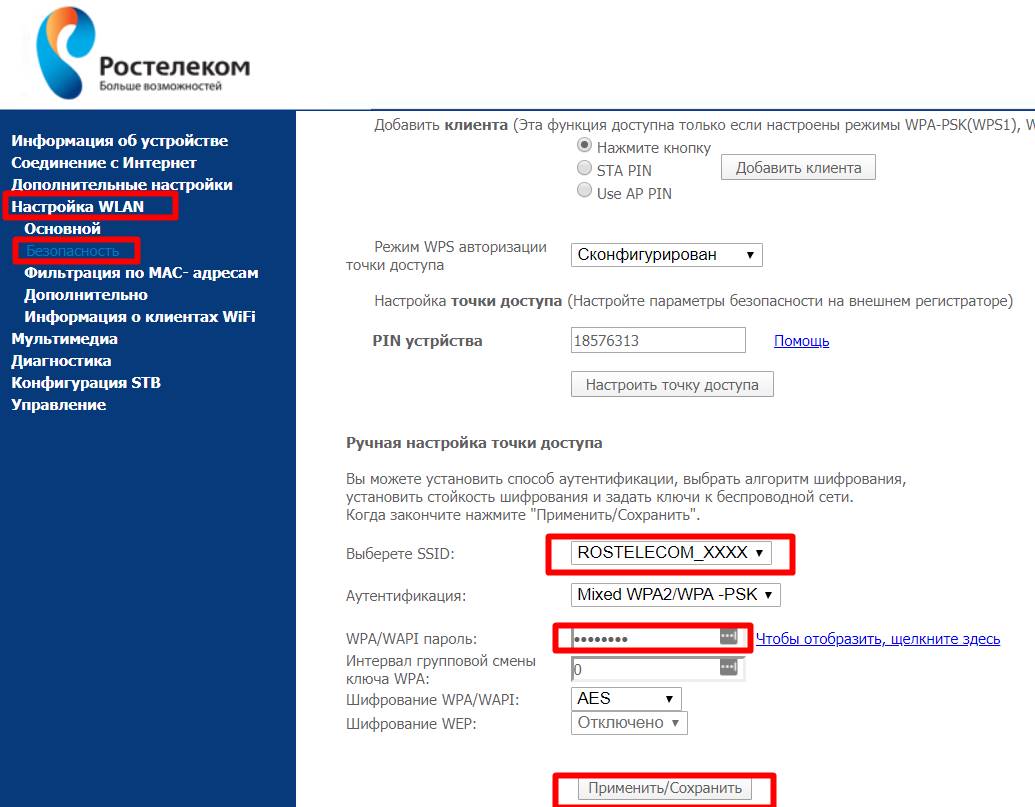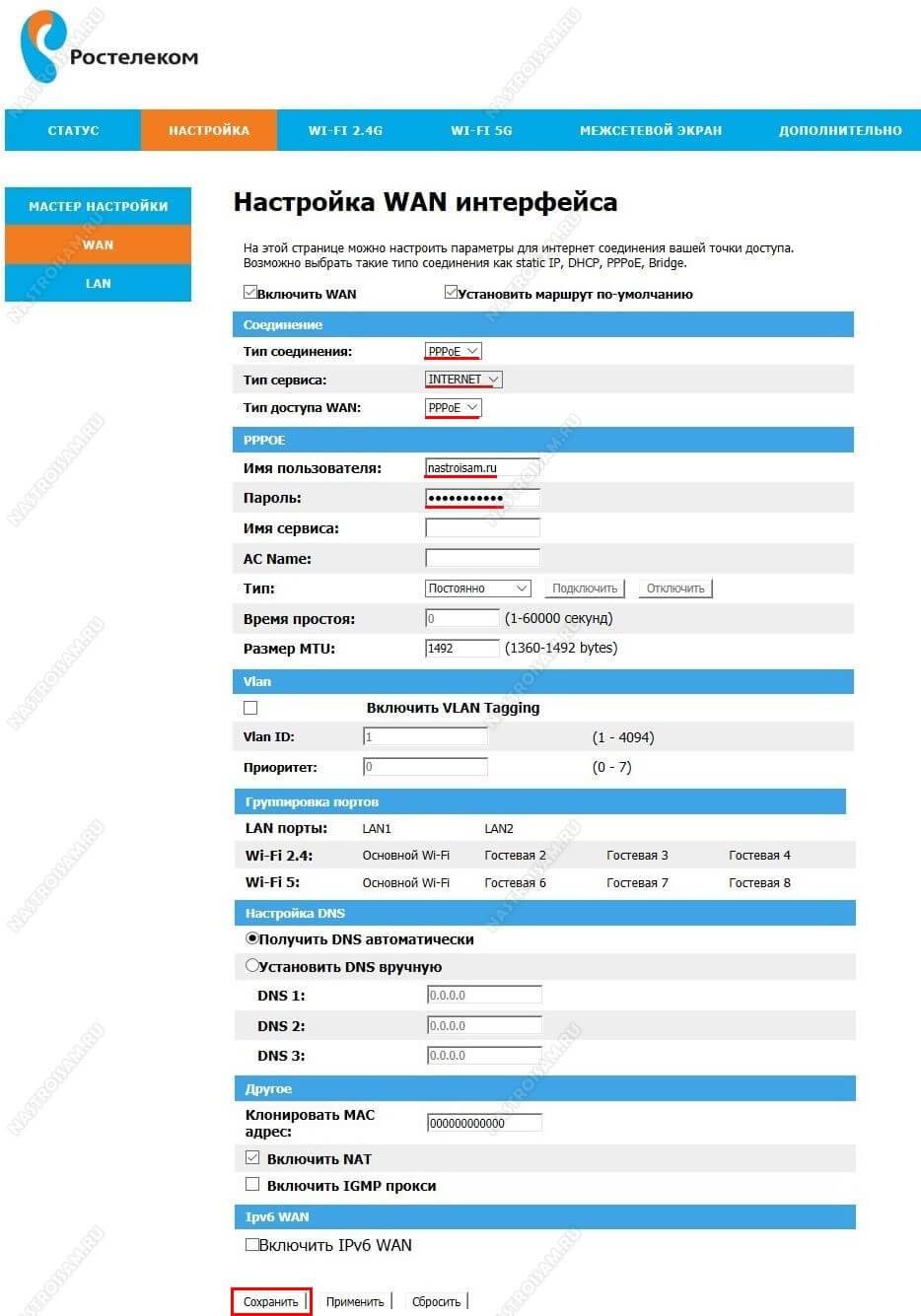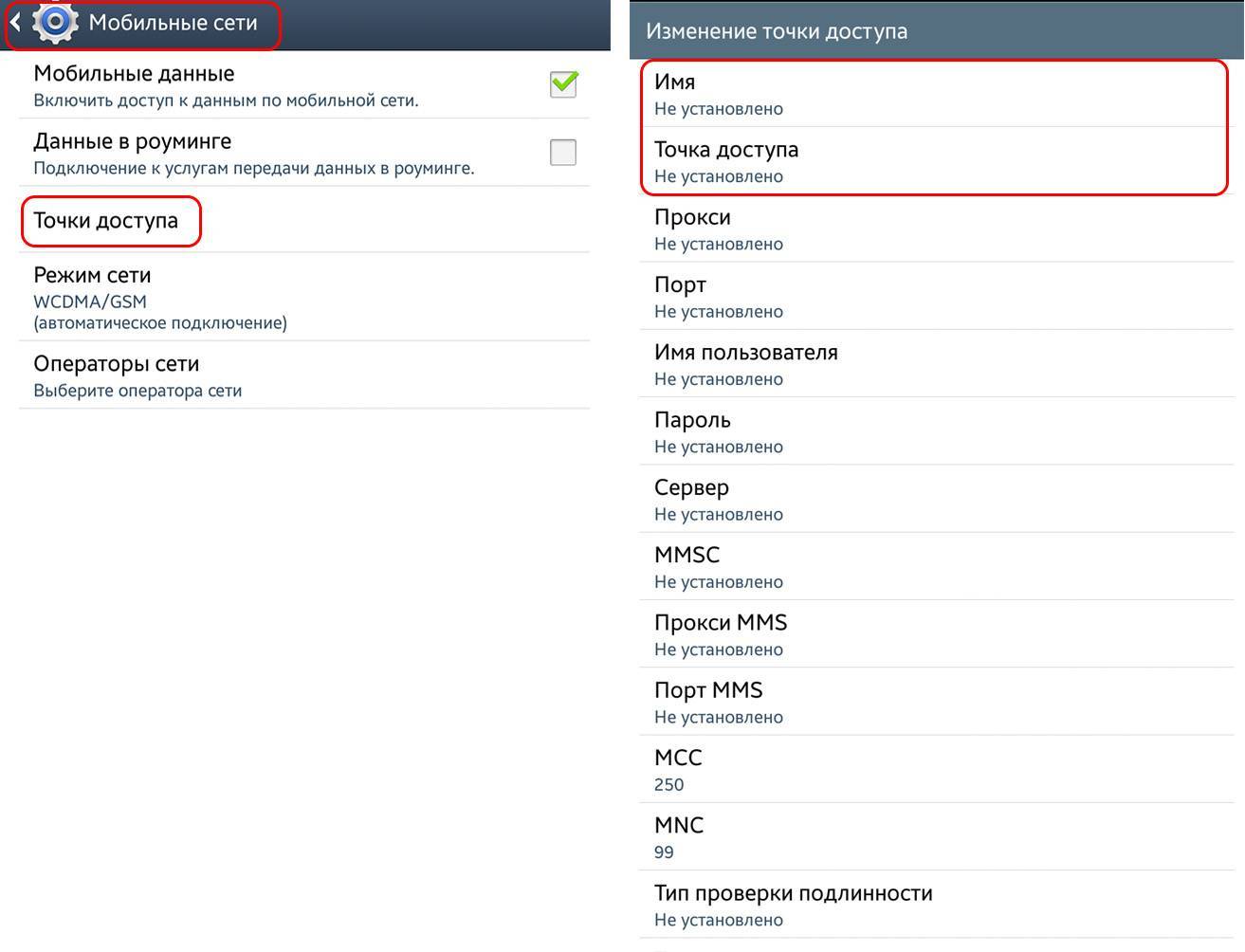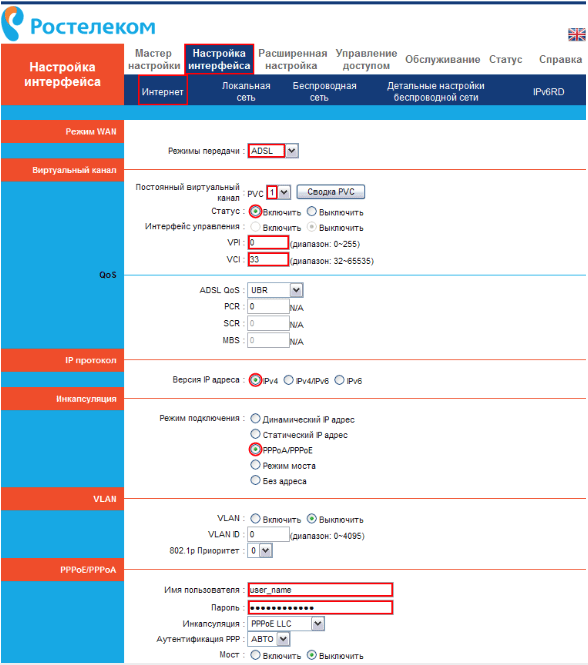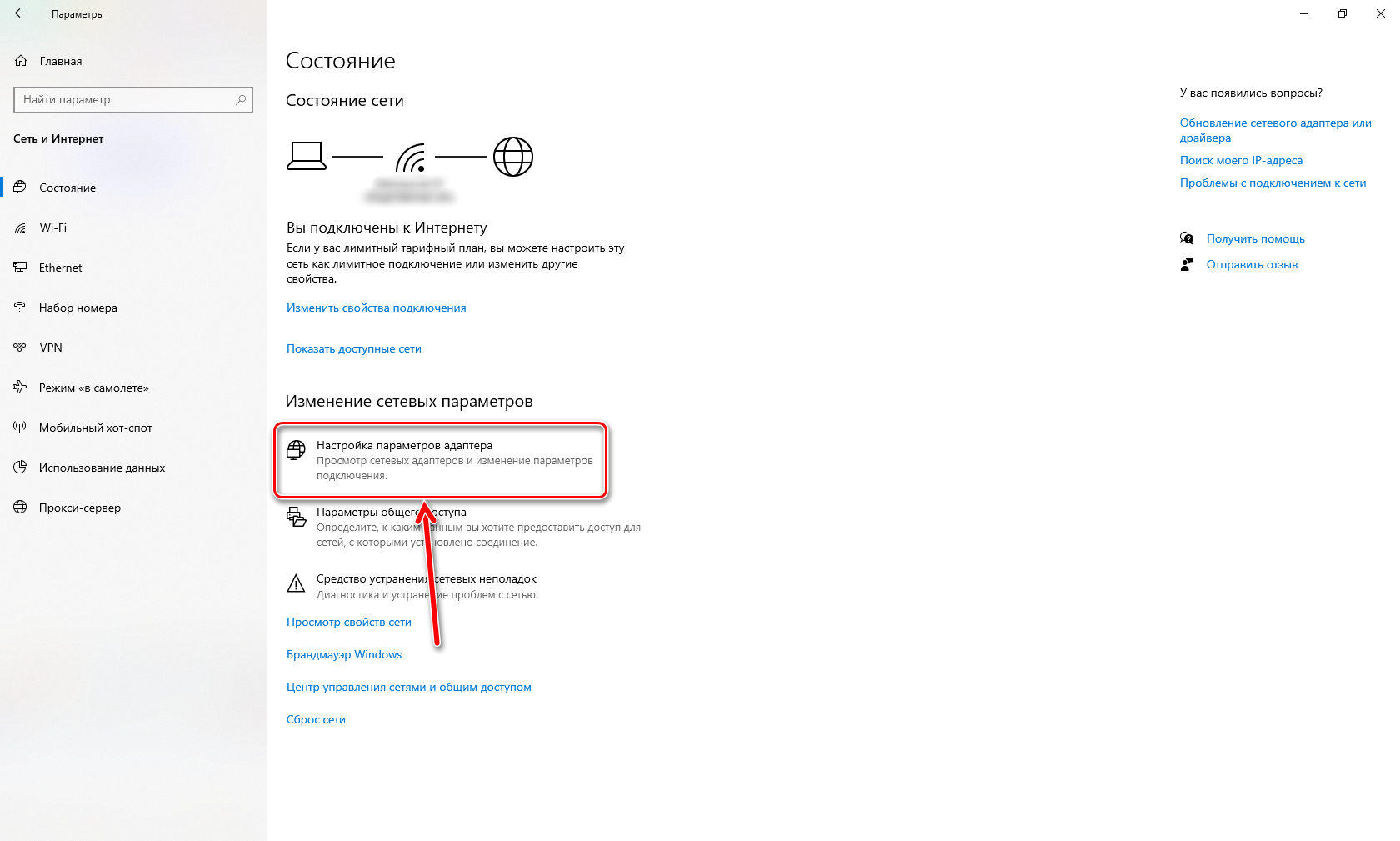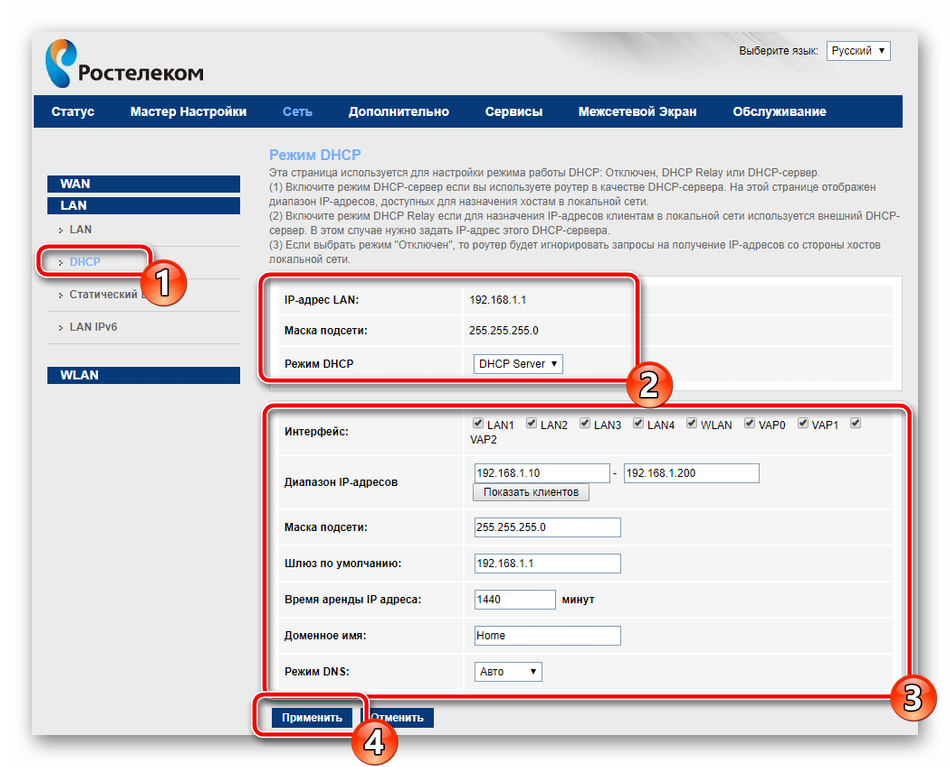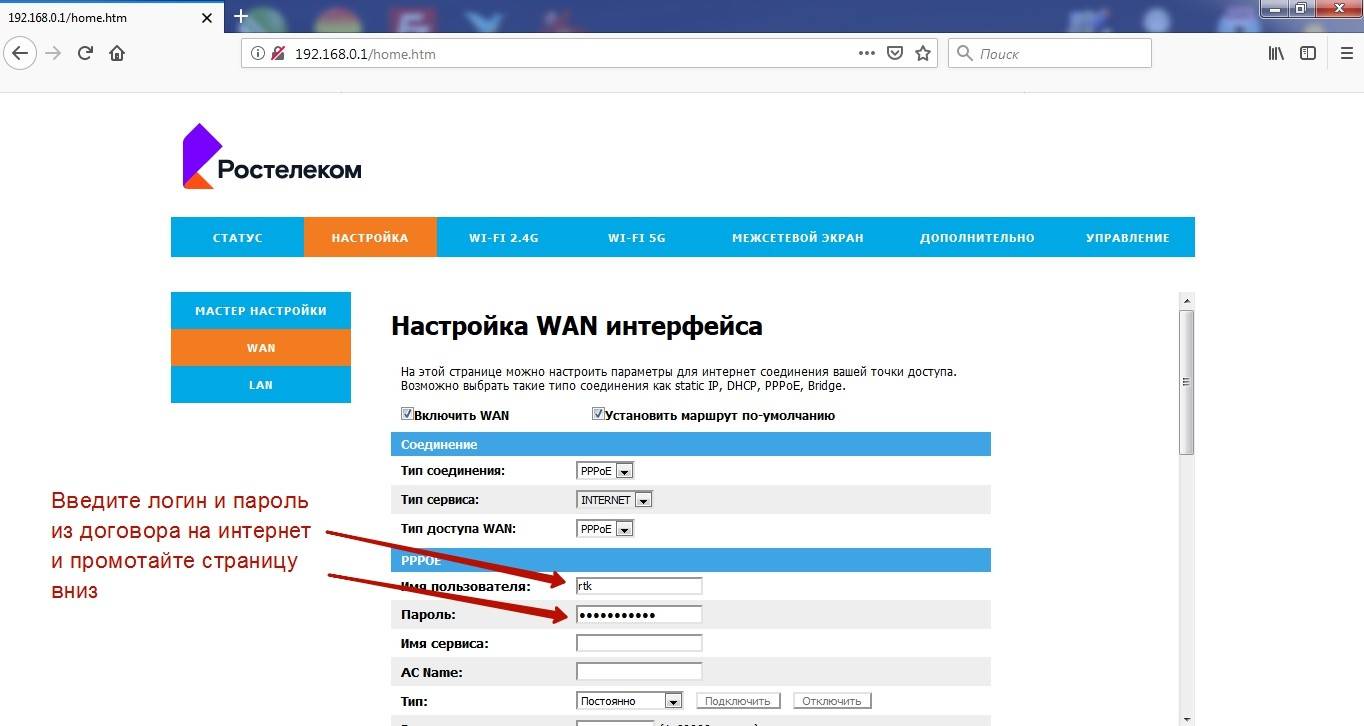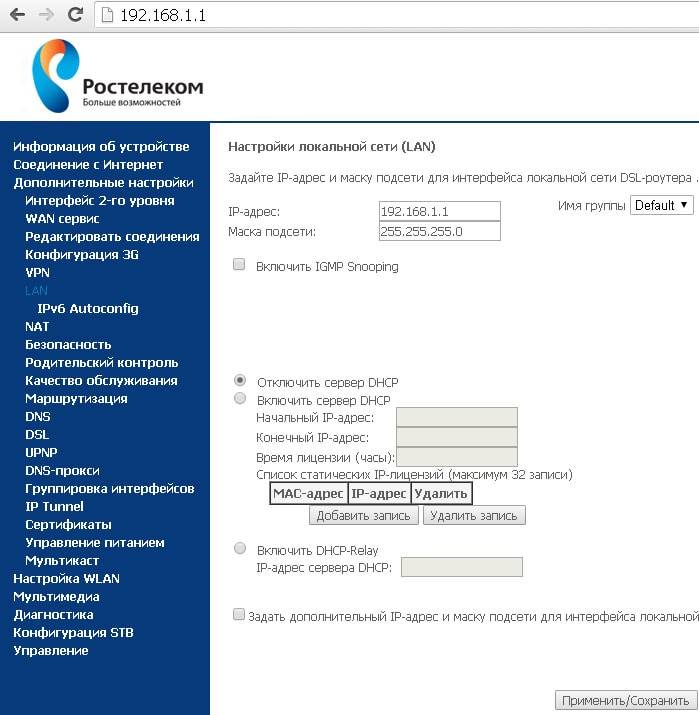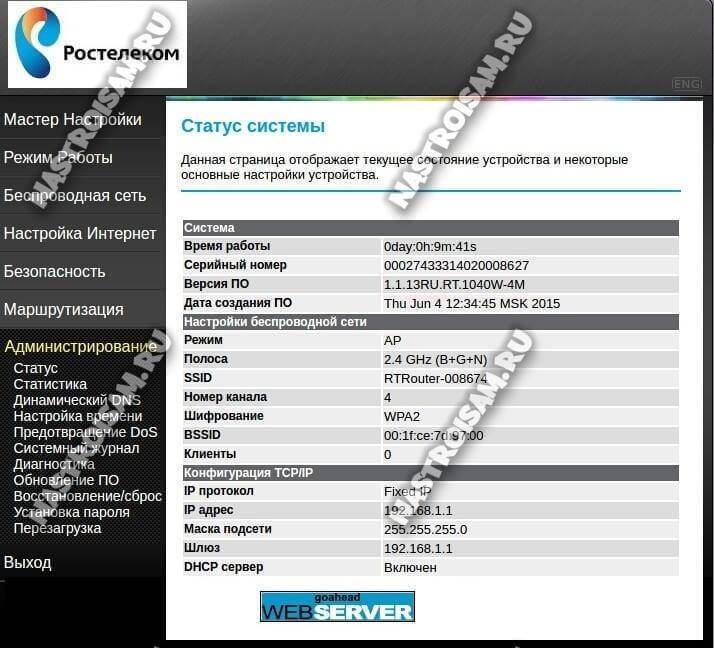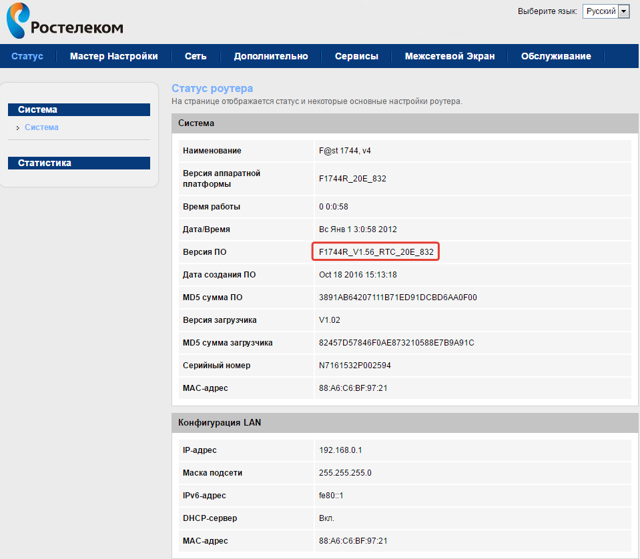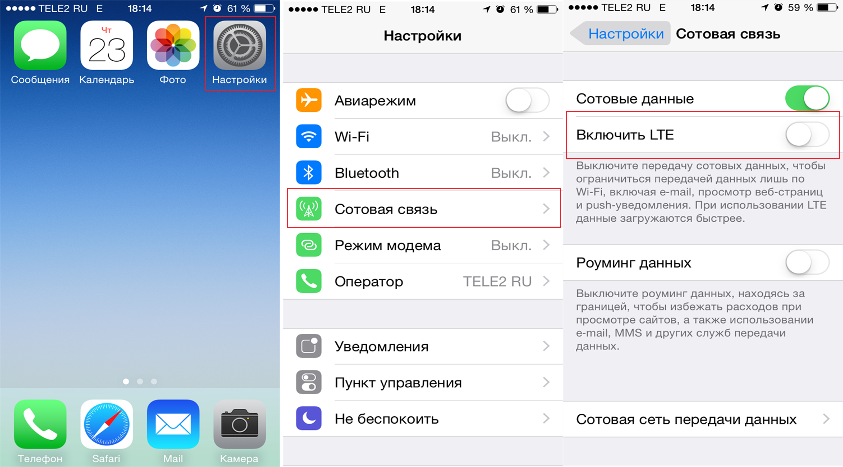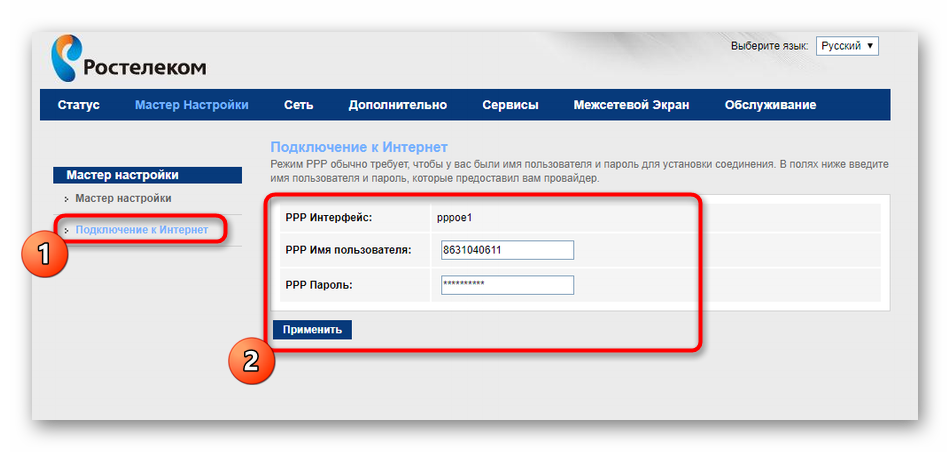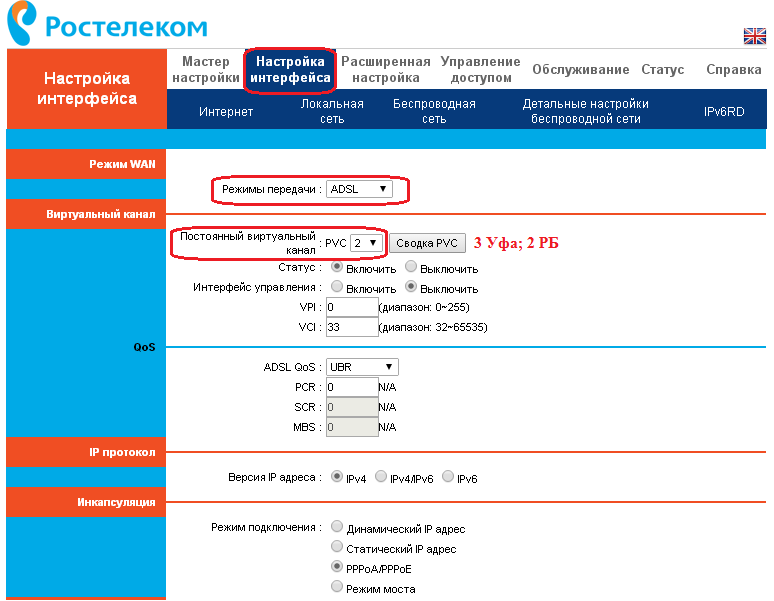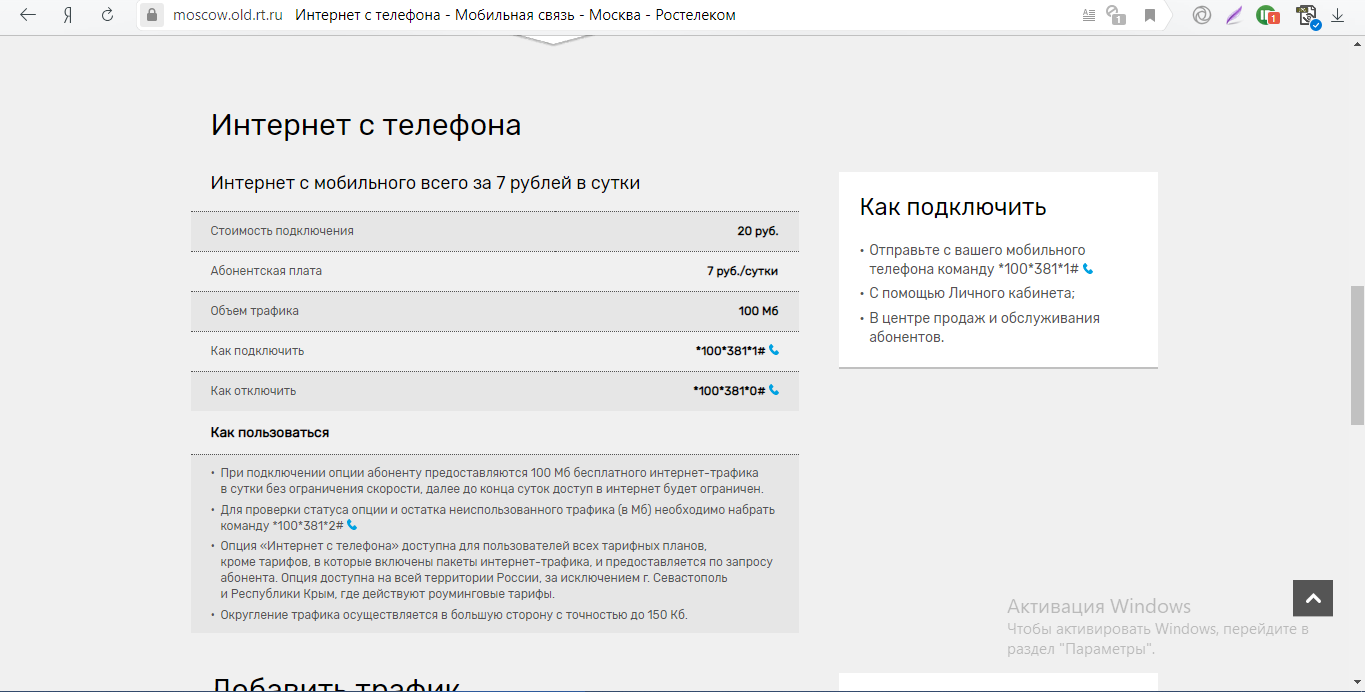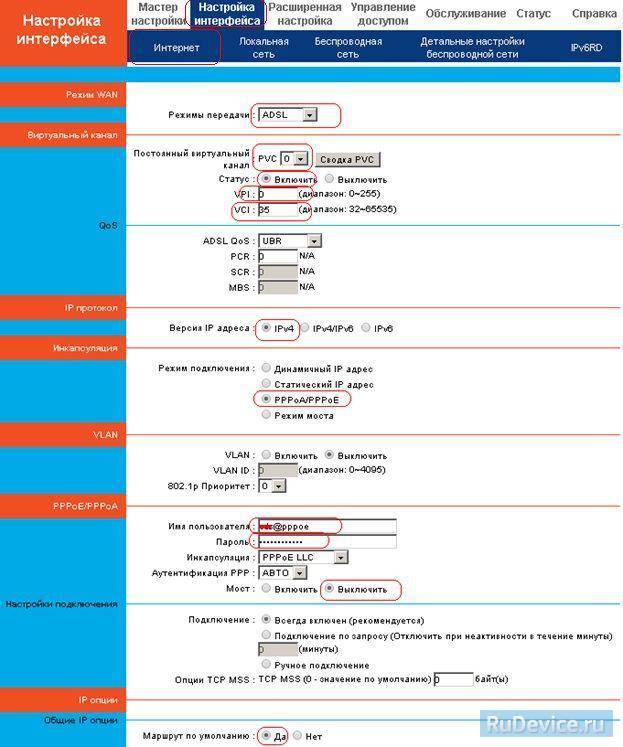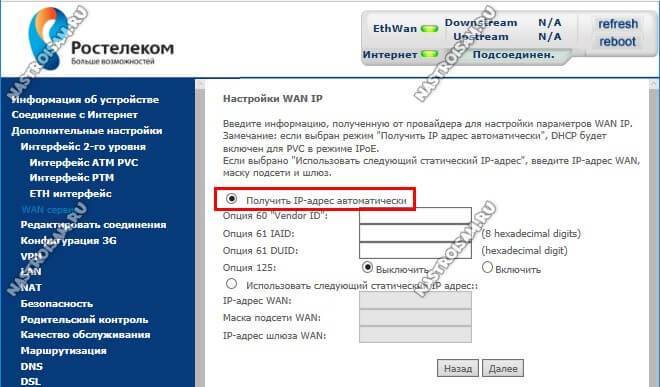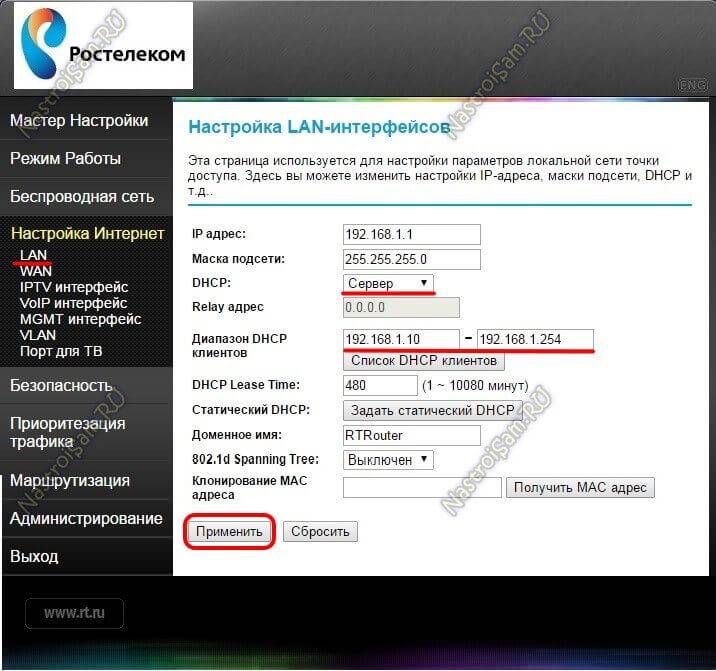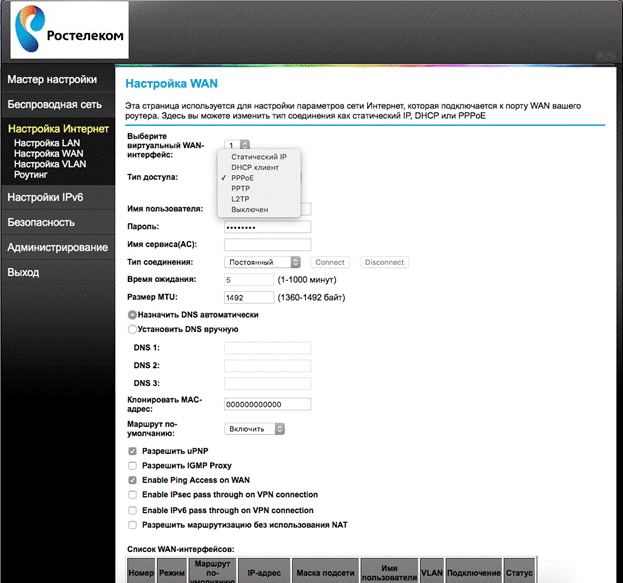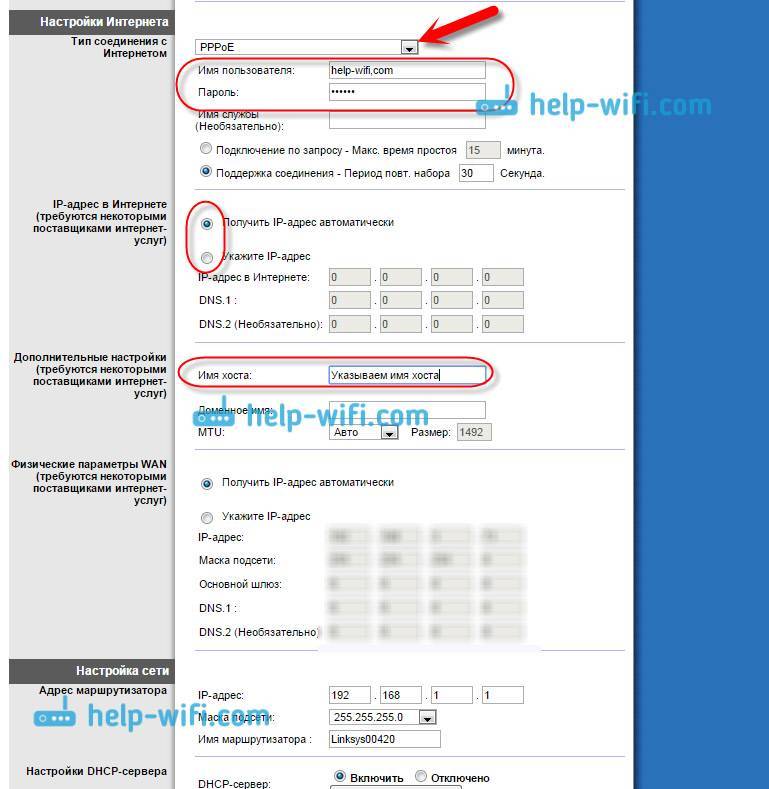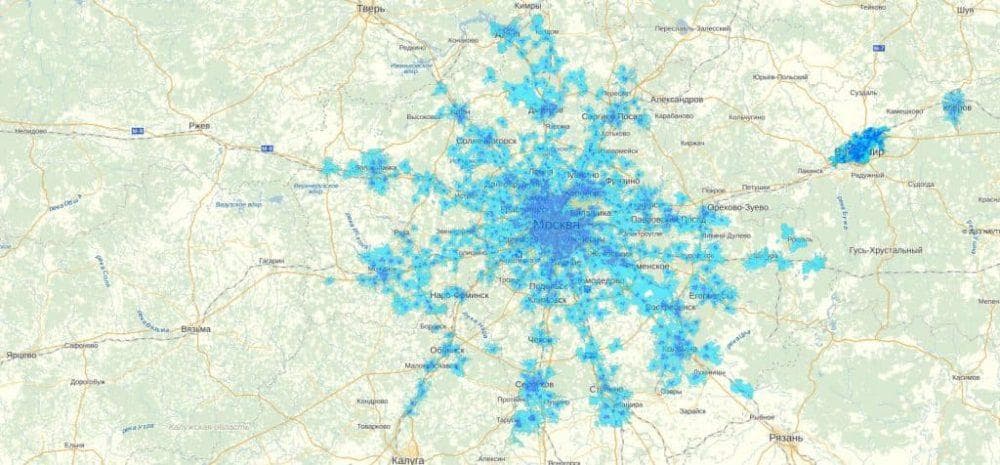Как получить настройки интернета на Ростелеком мобильная связь
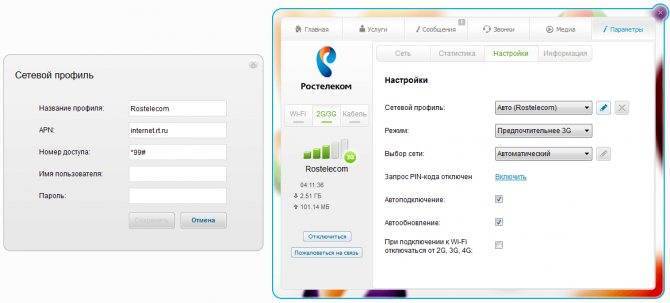
Как только вы вставляете новую SIM-карту в телефон, вы инициируете процесс отправки автоматического пакета конфигураций на ваше устройство. Современные модели смартфонов даже не требуют перезагрузки и позволяют сразу же подключиться к сети. Если же при загрузке сайтов ничего не отображается и пишет «Отсутствие подключения» – вы можете повторно инициировать процесс получения параметров. Сделать это можно следующими способами:
- воспользовавшись соответствующей функцией на официальном сайте компании. В предложенном окне достаточно ввести номер телефона, после чего на него будут отправлены универсальные конфигурации;
- отправив USSD-запрос *104#, что полностью повторит вышеуказанные действия;
- позвонить по бесплатному номеру службы поддержки Ростелекома и сообщить оператору свою проблему. Специалист не только предоставит все необходимые данные, но и произведет дополнительную консультацию.
Ручная настройка
В том случае, если автоматическая установка параметров конфигурации сети не получилась, необходимо провести ее вручную. Это не сложно, если придерживаться всех рекомендаций.
Для начала нужно выбрать инструкцию, подходящую к марке устройства. К гаджетам Apple подходит алгоритм для iOS, к аппаратам других производителей – инструкции для Windows Phone или Android. Найти версию операционной системы можно в настройках гаджета.
Для Android
Особенность телефонов, которые производят Samsung, LG, HTC, Nokia и других известных брендов – наличие нескольких слотов для SIM-карт. Это отличает их от устройств Apple и накладывает определенные ограничения на использование сети internet.
Дело в том, что только один слот поддерживает ЗG/4G, а остальные – нет. Поэтому для настройки АПН требуется вставить SIM-карту в нужный разъем. Обычно это первый, основной слот. Проверить, поддерживает ли телефон этот стандарт, просто. Нужно зайти в меню настроек и просмотреть список типов сетей.

Аналогичным образом проверяется версия ОС Андроид.

Алгоритм подключения в версиях 1.0-2.3 выглядит так:
- «Меню» – «Еще» – «Мобильные сети».
- Выбор контекстного меню.
- «Создать новую точку доступа».
В новых версиях ОС алгоритм отличается отсутствием контекстного меню. Вместо этого выбирается вкладка «Точки доступа (APN)».
Для iOS
Алгоритм установки для iOS также начинается с поиска версии ОС.
Чтобы подключить мобильный интернет на iphone или ipad с версией 7.х.х, нужно:
- Перейти в меню настроек.
- Включить сотовые данные.
- Выключить 3G.

Для более ранних версий последовательность действий выглядит так: «Настройки» – «Основные» – «Сеть» – «Сотовая сеть…».
Для Windows Phone
Конфигурация сети на устройствах с ОС Windows Phone устанавливается так:
- «Настройки» – «Передача данных» – «Добавить точку доступа».
- Поле АПН заполняется адресом internet.rt.ru.
- Выполняется подтверждение.

После гаджет необходимо перезагрузить.
Также можно воспользоваться алгоритмом «Параметры» – «Сети» – «Сотовая сеть». В открывшемся окне необходимо выбрать параметры сим и добавить apn. Последующие действия выполняются по приложенной выше инструкции.
Как самостоятельно подключить модем
Настройка подключения к интернету Ростелеком должна начинаться с правильного соединения сетевого оборудования, телефонного провода и персонального компьютера пользователя. Осуществить его можно по такой схеме:
- Подключить модем через сплиттер, используя телефонный провод.
- Подключить сетевое оборудование к ПК с помощью LAN-кабеля.
- Включить маршрутизатор в электросеть.
Мигающие индикаторы на модеме говорят о правильном подключении устройства. В случае отсутствия подачи питания к лампочкам, встроенным в роутер, следует провести проверку на исправность. Наличие поломки прямо указывает на необходимость замены неисправного оборудования. Остальные действия будут направлены на непосредственную настройку рабочих параметров модема.
Настройка от специалистов Ростелекома
В большинстве случаев настраивать подключение от Ростелекома не нужно, провайдер предлагает абонентам уже настроенную технику, которая подсоединяется к телефонным линиям. При выполнении скоростного подключения с помощью Ethernet оборудование должен настроить специалист.
Вам необходимо будет выполнить следующее:
- Настроить маршрутизатор для раздачи подключения.
- Подсоединить к модему или маршрутизатору все девайсы (телефоны, планшеты и ноутбуки).
- Поставить технику туда, где это удобно (можно закрепить оборудование на стене).
Проблема может заключаться в самостоятельной покупке маршрутизаторов и модемов после прихода специалиста от Ростелеком. Тут необходимо знать, как правильно осуществить настройку своими силами.
Можно ли подключить только телевидение от Ростелеком
Такая опция была недоступна, пока российская телекоммуникационная компания не запустила Интерактивное телевидение 2.0. Эта версия обладает широким перечнем преимуществ, включая возможность работы от другого провайдера интернета. ТВ-тюнер разработан специальным образом, который поддерживает взаимодействие с другими операторами телекоммуникационных услуг.
Также к преимуществам Интерактивного ТВ 2.0 можно отнести следующие функции.
Подключение через Ethernet-кабель или Wi-Fi. Даже при выборе беспроводного подключения, качество изображения и звука не испортится. Для трансляции изображения в стандартном SD качестве достаточно скорости соединения 3 Мбит/с, для картинки в высоком качестве HD – от 6 Мбит/с.
Возможность подключения через мобильный интернет. Чтобы активировать ТВ таким способом, необходимо создать точку Wi-Fi на мобильном устройстве и подключить абонентское телевизионное оборудование через нее. Но стоит учитывать, что за один час просмотра ТВ в таком режиме уйдет около 1 Гб трафика.
Подключение через беспроводной модуль Wi-Fi. Тюнер можно подключить к электросети, настроить и сразу начать пользоваться. Оплачивать услугу можно с экрана ТВ через банковскую карту или через лицевой счет.
Настройка от специалистов Ростелекома
В большинстве случаев настраивать подключение от Ростелекома не нужно, провайдер предлагает абонентам уже настроенную технику, которая подсоединяется к телефонным линиям. При выполнении скоростного подключения с помощью Ethernet оборудование должен настроить специалист.
Вам необходимо будет выполнить следующее:
- Настроить маршрутизатор для раздачи подключения.
- Подсоединить к модему или маршрутизатору все девайсы (телефоны, планшеты и ноутбуки).
- Поставить технику туда, где это удобно (можно закрепить оборудование на стене).
Проблема может заключаться в самостоятельной покупке маршрутизаторов и модемов после прихода специалиста от Ростелеком. Тут необходимо знать, как правильно осуществить настройку своими силами.
Для Android
В отличие от продукции Apple оборудование Android поддерживает работу с двумя sim, что необходимо учитывать еще на этапе ее установки в смартфон. Как правило, только один из слотов поддерживает 3G/4G и, если планируется использовать этот стандарт, сим-карту нужно вставлять в соответствующий разъем.
3.0 и выше
Чтобы подключится к интернету с телефона под управлением ОС Андроид версии 3.0 и выше нужно войти в настройки, затем в открывшемся меню, выбрать пункт «Еще». Далее, в разделе «Мобильная сеть» выбираем «Точки доступа (APN)», в котором нужно добавить новую. Основные данные, которые необходимо указать: имя (любое) и apn (internet.rt.ru).
2.3 и более ранние
Подключить интернет ростелеком на телефон под старыми версиями Android можно через меню настроек -> «Еще» -> «Мобильные сети». В этом окне нужно вызвать контекстное меню, в котором выбрать создание новой точки доступа. Дальнейшие действия такие же, как и для новых версий ОС.
Для настройки 3g/4g интернета ростелеком на андроид достаточно указать автоматический выбор режима сети в соответствующем меню, которое также находится в разделе «Мобильные сети».
Если мобильный интернет не работает?
Соединение с интернетом может отсутствовать по нескольким причинам. Перечислим самые распространённые:
Настройки интернет введены неправильно, сбросились или отсутствуют
Это довольно распространенная причина отсутствия интернета. В таком случае необходимо их ввести правильно вручную (смотрите выше) или получить автоматические настройки, обратившись в службу технической поддержки.
Услуга мобильного интернета отключена
В этом случае у оператора службы технической поддержки Ростелеком следует попросить о проверке статуса услуги, включена ли она и проверить отсутствие ограничений по данному номеру.
Отрицательный баланс
Простая до слёз ситуация. Если проблема в этом – внесите деньги на счет или если таковых нет, но интернет нужен срочно – закажите услугу «Обещанный платеж».
Удачного серфинга!
С чего начать настройку?
При оформлении договора на подключение услуги интернета от Ростелеком, как правило, подается заявка на установку оборудования, а так же настройку интернета. Настройкой и установкой занимается мастер, который и выполняет заявку, поступившую от пользователя. Однако бывают случаи, когда выезд специалиста для настройки интернета невозможен. Как правило, такая ситуация возникает из-за региона или местности в которой находится пользователь. В таком случае, пользователю предстоит самому осуществлять первоначальную настройку интернета от провайдера. Чтобы её осуществить, требуется сделать следующее:
Для начала нужно аккуратно распаковать роутер или модем;
Подключить устройство к компьютеру;
Включить маршрутизатор или модем к сети питания. Стоит также внимательно ознакомиться со схемой, указанной в инструкции к устройству. Если устройство уже было подключено, то стоит проверить его порты на работоспособность;
Далее компьютер в автоматическом режиме запустит поиск, а затем и настройку драйверов для работы интернета. Пользователю нужно лишь дать свое согласие на загрузку программ;
После чего система предложит настроить соединение;
В заключении настройки, требуется задать пароль и логин в веб-интерфейсе
Стоит уточнить, что пароль можно сменить в любой момент.
Важно знать, что настройка интернета на ноутбуке идентична настройке на персональном компьютере. Значение может иметь лишь установленная на ноутбуке операционная система.
Настройка роутера: этап работы с компьютером
В случае настройки интернета на компьютере, пользователю нужно будет самостоятельно создать новое сетевое подключение. В данной статье рассматривается подключение на операционной системе Windows 10.Настройка роутера на Windows 10 состоит из следующих шагов:
- Открыть «Пуск» и найти «Панель управления»;
- Далее нужно отыскать раздел «Сеть и интернет»;
- В данном разделе требуется нажать на «Центр управления сетями и общим доступом», где и создать новое подключение;
- После чего, в открывшемся окне стоит выбрать «Новое», затем «Высокоскоростное»;
- Далее нужно произвести авторизацию. Ввести требуется данные указанные в договоре с провайдером.
После проведенных действий пользователь сможет пользоваться услугой интернета от Ростелеком.
Работа с роутером
Роутер, рассматриваемый в данной статье это модель RT-A1W4L1USBn, которая наиболее часто используется у данного провайдера. Маршрутизатор достаточно прост, но удобен и практичен в использовании.
Для настройки роутера любых моделей понадобиться сделать следующие шаги:
- Открыть официальный портал провайдера и проверить, есть ли подключаемая модель маршрутизатора в представленном каталоге;
- При наличии модели стоит кликнуть по названию и ознакомиться с инструкцией подключения;
- При отсутствии модели в каталоге нужно в правом верхнем углу указать свое местонахождение. Затем посмотреть нет ли в данном списке нужной модели.
После проделанной работы стоит преступить непосредственно к настройке веб-интерфейса.
Инструкция по настройке веб-интерфейса:
- Настоятельно рекомендуется перед тем, как приступать к ручной настройке, нужно скачать и установить новую прошивку на маршрутизатор. После того, как прошивка будет сделана нужно сбросить настройки устройства к заводским, для этого нужно нажать на кнопку «Reset»;
- После чего пользователю потребуется войти в браузер и ввести в адресную строку http://192.168.1.1. После чего откроется веб-интерфейс. Далее нужно пройти процесс авторизации. После чего система откроет таблицу, где вкладки и окна будут совпадать с привычной версией веб-интерфейса.
Для полноценной и правильной работы интернета, пользователю следует правильно ввести все требуемые данные.
Что делать, если не получается настроить телефон?
Даже если знать, как настроить Интернет Ростелеком на телефоне, работа не всегда проходит гладко. В процессе добавления возможны сбои или другие проблемы, из-за которых пользователь не может войти в глобальную сеть. Рассмотрим распространенные причины трудностей и действия, которые помогут решить проблему:
- Нет денег на счету. При отсутствии подключения проверьте баланс. Если положенный трафик закончился, можно приобрести дополнительные минуты. При окончании срока действия пакета пополните баланс на необходимую сумму.
- Неправильныйвводнастроек, они сбросились или их нет вовсе. В таком случае нужно повторить рассмотренные выше шаги и прописать информацию снова. Если ничего не помогает, обращаемся в техподдержку Ростелекома и просим помощи у оператора.
- Отключен мобильный Интернет. Бывают ситуации, когда провайдер Ростелеком отключает пользователя от услуги. В таком случае нужно проверить статус подключения через Интернет или набрать номер техподдержки для получения консультации. Причиной возникших трудностей могут быть ограничения, которые действуют для конкретного региона. Возможно, в месте подключения просто нет сигнала. В таком случае ничего сделать не получится и придется ждать, пока появится связь. Для разъяснения ситуации можно набрать номер техподдержки, где специалисты подскажут причину отключения.
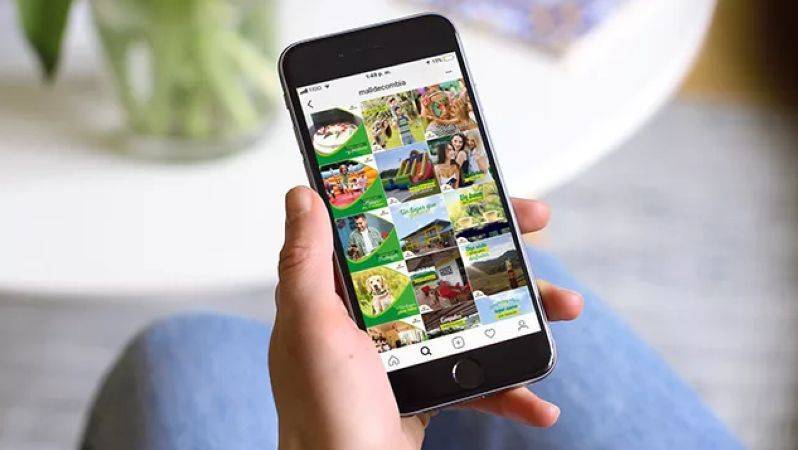
Способы настроек
На сегодняшний день Ростелеком раздаёт интернет в сетях GPRS, UMTS (или 3G) и LTE (или 4G). Настройка параметров для работы в этих сетях во многом зависит от особенностей мобильного устройства, от платформы, на которой оно базируется, но в общем случае порядок действия у всех примерно одинаковый.
- Как только вы вставили SIM Ростелекома в смартфон, на него придёт SMS-сообщение с параметрами конфигурирования сети – их необходимо принять. В этом случае больше ничего делать не нужно. Интернет в телефоне появится.
- Если вы не успели принять параметры или случайно отказались, то можете позвонить по номеру: 88001000800. Сотрудник компании подскажет, как поступить, и вышлет повторное сообщение с параметрами.
- Если проблему подключения не удалось решить удалённо, можно посетить ближайший салон связи или офис оператора. В этом случае сотрудники Ростелекома сами установят нужные параметры и активируют всё необходимое. В некоторых случаях за эту услугу могут взять плату.
- Если до ближайшего офиса далеко или нет желания/возможности выйти из дома, то ниже представлена инструкция, следуя которой можно легко настроить интернет на смартфоне самостоятельно.
Номер что бы выслать или отправить настройки телефона, для получения mms и смс на телефоне beeline.
1.Автоматические настройки Билайн получение через СМС.
Для того что бы получить на телефон смс с автоматическими настройками GPRS-Internet для Билайн, позвоните на номер 0880. Пароль сохранения настроек 1234.
Для получения автоматических настроек ММС необходимо заказать, их на сайте Билайн (ссылка ниже) или по бесплатному номеру 0604 32 в разделе «Настройки».
Сохраните автоматические настройки в Вашем телефоне. Перезагрузите свой мобильный телефон, для этого выключите его, а потом включите. Убедитесь, что в параметрах мобильного интернета в качестве действующих выбраны именно настройки Beeline GPRS.
2.1. Закажите получение смс с автоматическими настройками MMS для своего телефона на сайте mobile.beeline.ru
2.3. Закажите получения смс с автоматическими настройками Beeline GPRS для своего телефона на сайте mobile.yandex.ru
3.Ручная настройка телефона для MMS, Wap, GPRS, Internet.
Ручные настройки Билайн для получения и отправки ММС, настройки для выхода в Интернет через протокол WAP или GPRS.
3.1.Настройка GPRS-интернета.
Для того что бы настроить телефон вручную. Необходимо сделать следующее. Открыть в телефоне меню «Настройки» и выбрать пункт с параметрами интернет-соединения. В зависимости от модели телефона, этот пункт может называться «Подключение», «Параметры интернета» или «Передача данных». Введите параметры указанные ниже.
Beeline Internethttp://wap.beeline.ruGPRSinternet.beeline.rubeeline
– Пароль (Password): beeline
3.2.Настройка отправления и получения MMS.
Найдите в Вашем телефоне пункт Настройка ММС и введите следующие параметры:
Название профиля (Profile name): Beeline MMS
– Домашняя страница/Сервер сообщений (Home page/Message server): http://mms/
– канал данных (Data Bearer): GPRS
– Имя точки доступа (Access point name/APN): mms.beeline.ru
– IP-адрес (IP address): 192.168.094.0238080 (или 9201 для телефонов WAP 1.x)
– Имя пользователя (User name): beeline
– Пароль (Password): beeline
После ручной настройки телефона необходимо отправить пробное MMS-сообщение любому адресату (например, самому себе). Это необходимо для регистрации Вас в сети Beeline как пользователя услуги MMS.
Показать ещё
3.3.Настройка WAP соединения.
Важно
, настраивать выход в Интернет через WAP
соединение не рекомендуется
, т.к. до не давнего времени стоимость WAP трафика по сравнению с трафиком GPRS стоила в разы дороже
Эту информацию можно уточнить в компании Билайн, позвонив на короткий справочный номер 0611
Билайн
Звонок бесплатный. В Интернет лучше всего выходить через GPRS подключение, для этого настройте телефон по пункту 3.1.
Эту информацию можно уточнить в компании Билайн, позвонив на короткий справочный номер 0611
Билайн. Звонок бесплатный. В Интернет лучше всего выходить через GPRS подключение, для этого настройте телефон по пункту 3.1.
Для настройки WAP соединения, необходимо перейти из основного меню телефона в раздел настройки и создать новую точку доступа с следующими параметрами:
Название профиля (Profile name): Beeline WAP
– Домашняя страница (Home page): http://wap.beeline.ru
– канал данных (Data Bearer): GPRS (или CSD для телефонов WAP 1.x без поддержки GPRS)
– Имя точки доступа (Access point name/APN): wap.beeline.ru (не указывается для телефонов WAP 1.x без поддержки GPRS)
– Номер коммутации: 0671 (указывается для телефонов WAP 1.x без поддержки GPRS)
– IP-адрес (IP address): 192.168.017.001
– Номер порта (Port number): 8080 (или 9201 для телефонов WAP 1.x)
– Имя пользователя (User name): beeline
– Пароль (Password): beeline
Названия пунктов меню и число настроек могут зависеть от модели Вашего телефона.
Если при создании профилей Beeline Internet, Beeline MMS, Beeline WAP эти профили уже есть в настройках телефона, то их повторно создавать не надо, а необходимо зайти в эти профиля и проверить правильность настроек.
P.S.: После получения настроек необходимо убедиться, что в Ваш тарифный план допускает выход в сеть Интернет, а так же отправку ММС сообщений. Узнать об этом можно позвонив в справочную службу Билайн по бесплатному номеру 0611.
Как заказать и получить бесплатные автоматические настройки интернета и ммс на билайн на телефоне. Как настроить телефон для выхода в интернет, настройка ммс на билайне.
Что такое ADSL модем
Чтобы приступить к настройке подключения интернета, необходимо выяснить, что собой представляет подключение ADSL.
Данная технология предполагает асинхронизированую передачу информации. Говоря проще, при указанном способе выхода во всемирную сеть входящее соединение и получение данных оказывается заметно больше исходящего трафика. Исключение составляют лишь случаи, когда обойтись без выравнивания невозможно. К ним относятся разговоры в чатах и через веб-камеру.
Отдельно стоит упомянуть важность правильного соединения и подключения оборудования. Если сеть создана без ошибок, все нужные индикаторы будут гореть зелёным
Особенно это относится к лампочкам, подписанным столь часто упоминаемой аббревиатурой ADSL.

Как установить мастер настройки
Возвращаемся к мастеру настройки оборудования. Вряд ли сегодня данная инструкция вам пригодится. Но ситуации бывают разные — лишними эти знания точно быть не могут.
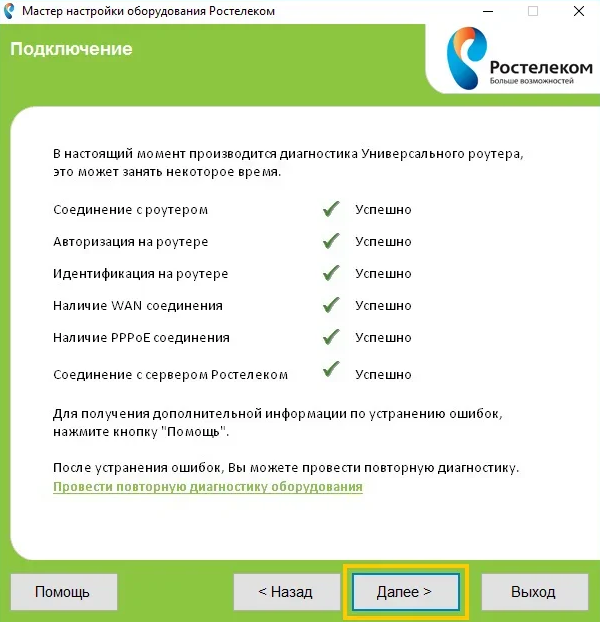
Итак, первым делом вставьте диск. После этого на рабочем столе вы увидите небольшое окно. Вам нужно нажать на большую кнопку с иконкой включения. Ее ни с чем не перепутаешь, потому что кнопка одна. Дождитесь установки ПО. Нужно убедиться, что ярлык приложения появился на рабочем столе — значит, все сделали верно.
Теперь самое главное — убедиться, что роутер/модем включен, в него правильно вставлен кабель. Если есть необходимость, подключаем также кабель к компьютеру. Остается минимум задач:
Открываем программу на рабочем столе.
Программа требует от нас выбора режима, в котором она будет работать.
Выбираем полную настройку.
Открывается карта. Вам нужно выбрать ваш филиал провайдера (он прописан в договоре, если что).
Укажите тип подключения (информация также есть в договоре).
Появится поочередно несколько окон. Они предлагают сразу же настроить дополнительные услуги
Это не столь важно.
А вот что важно, так это окно с параметрами авторизации, которые нужно указать правильно.
Далее все действия берет на себя программа. Она убедится в работоспособности оборудования, проверит, отсутствуют ли неисправности
Если они отсутствуют, появится окно, где будет написано, что все настройки осуществлены корректным образом.
Фактически вся ваша работа сводится к редактированию нескольких пунктов:
- наименование сети;
- пароль, без которого доступ в интернет нельзя получить;
- уровень безопасности.
Сложностей в работе с программой не возникает. На каждом этапе мастер настройки оборудования дает наглядные и понятные инструкции.
В 99% случаев удается закрыть вопрос с помощью автоматической настройки. Она может не сработать только в том случае, если вы покупаете роутер самостоятельно, который в Центр продаж Ростелекома не поставляется.
Как подключиться к беспроводной сети
Чтобы установить у себя дома Wi-Fi подключение, потребуется иметь:
- Заведенный в квартиру кабель Ростелеком с подключенным тарифом Домашнего интернета.
- Роутер для передачи данных с проводом для подсоединения к компьютеру (иногда провод не требуется, но лучше, чтобы он был).
- Данные названия беспроводной сети и пароль (указывается на наклейке роутера сзади).
Схема подключения выглядит так: Ростелеком заводит в квартиру интернет-кабель. Его требуется подключить либо к порту в компьютере (но тогда Wi-Fiне будет), либо к роутеру. Девайсы в доме, имеющие беспроводной модуль, смогут увидеть новую сеть и подключиться к ней с вводом пароля.
Как подключиться к беспроводной сети
Чтобы установить у себя дома Wi-Fi подключение, потребуется иметь:
- Заведенный в квартиру кабель Ростелеком с подключенным тарифом Домашнего интернета.
- Роутер для передачи данных с проводом для подсоединения к компьютеру (иногда провод не требуется, но лучше, чтобы он был).
- Данные названия беспроводной сети и пароль (указывается на наклейке роутера сзади).
Схема подключения выглядит так: Ростелеком заводит в квартиру интернет-кабель. Его требуется подключить либо к порту в компьютере (но тогда Wi-Fiне будет), либо к роутеру. Девайсы в доме, имеющие беспроводной модуль, смогут увидеть новую сеть и подключиться к ней с вводом пароля.
Возможные проблемы
Интернет может переставать работать по разным причинам — разберём самые частые. Сама иконка мобильного интернета в верхней части экрана может при этом как присутствовать, так и отсутствовать.
Настройки интернет введены неправильно, сбросились или отсутствуют
Ранее введённые параметры могут быть сброшены — в этом случае вызываем сообщение через код 104 или вбиваем всё заново вручную в настройках. Если возникли с этим трудности, обращаемся в техподдержку по указанному выше номеру.
Услуга мобильного интернета отключена
Звоним в техслужбу, чтобы удостовериться, что услуга интернета для вашего номера активирована. Возможно, по вашему номеру есть ограничения. Также на текущей местности может просто отсутствовать сигнал (он может быть также слабым) — здесь ничего не сделаешь, остаётся ждать, когда сигнал появится на другой местности.

Позвоните в техслужбу провайдера — вам дадут подробные инструкцию по решению проблемы и помогут выявить причину неполадки
Отрицательный баланс
Проверьте состояние своего счёта и объёма трафика, который вы уже использовали. Если у вас минус, пополните баланс и при необходимости приобретите дополнительный пакет мобильного интернета. Абоненты Ростелекома могут воспользоваться услугой «Обещанный платёж».

Пополните баланс, чтобы ваш интернет на мобильном устройстве вновь заработал
Автоматическая
После установки СИМ-карты на смартфон приходит СМС с настройками от Ростелекома. Человеку необходимо прочесть и принять данные. Если информация не пришла или на SIM-карте раннее приходили другие параметры, можно пойти следующими путями:
Наберите комбинацию *104# и жмите кнопку звонка. На мобильный телефон придут параметры, которые необходимо принять.
- Позвоните в техподдержку клиентов. Номер горячей линии Ростелекома работает в круглосуточном режиме — . Специалист отвечает на возникшие вопросы и направляет СМС с настройками, если это требуется.
- Посещение офиса компании. Работники Ростелекома помогают с устранением трудностей в подключении и рассказывают о правилах пользования Сетью.
Если установить автоматические настройки Интернета Ростелеком в телефоне не удалось, можно ввести данные вручную.
Как получить настройки интернета на Ростелеком мобильная связь
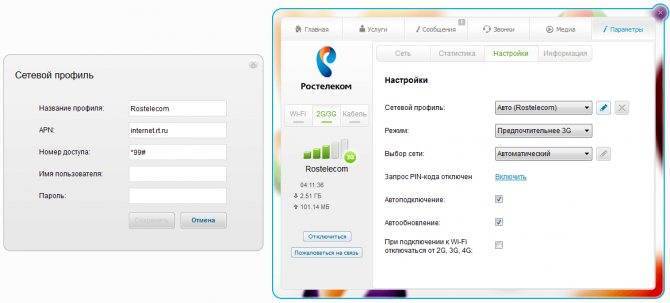
Как только вы вставляете новую SIM-карту в телефон, вы инициируете процесс отправки автоматического пакета конфигураций на ваше устройство. Современные модели смартфонов даже не требуют перезагрузки и позволяют сразу же подключиться к сети. Если же при загрузке сайтов ничего не отображается и пишет «Отсутствие подключения» – вы можете повторно инициировать процесс получения параметров. Сделать это можно следующими способами:
- воспользовавшись соответствующей функцией на официальном сайте компании. В предложенном окне достаточно ввести номер телефона, после чего на него будут отправлены универсальные конфигурации;
- отправив USSD-запрос *104#, что полностью повторит вышеуказанные действия;
- позвонить по бесплатному номеру службы поддержки Ростелекома и сообщить оператору свою проблему. Специалист не только предоставит все необходимые данные, но и произведет дополнительную консультацию.
Как настроить интернет от Ростелеком в среде Windows 10
Чтобы настроить интернет от ростелекома нужно выполнить следующие действия:
- Создать новое подключение. Для этого заходим в центр управления сетями и выбираем соответствующий пункт в блоке изменения сетевых параметров.
- После этого откроется окно, в котором абонент должен будет выбрать вариант подключения к интернету (первый в списке).
- Система уточнит у пользователя стоит ли создавать новое подключение или может нужно настроить существующее. Выбираем создание нового.
- На следующем этапе выбираем высокоскоростное с PPPoE.
- Заключительный шаг: заполняем поля, указывая имя соединения, логин и пароль пользователя (узнаем у провайдера).
- Жмем подключить внизу окна, и, если все введено верно, соединение будет установлено.
Теперь выход в сеть будет возможен после процедуры запуска подключения, которую придется осуществлять вручную. На windows 10 этот процесс можно несколько автоматизировать, настройкой ярлыка. Сначала его нужно создать, выбрав в контекстном меню подключения пункт создать ярлык. После чего поместить этот ярлык в автозагрузку ОС или активировать соответствующую опцию в свойствах ярлыка.
Настройка подключения Wi-Fi
Чуть более сложным делом является настройка маршрутизатора для раздачи беспроводного интернета в доме.
Для начала, вам понадобится роутер, поддерживаемый Ростелеком. Большая часть тарифных планов провайдера предлагает опцию аренды маршрутизатора или его выкупа, так что если вам не хочется разбираться и покупать оборудование где-то в магазине техники, то проблем все равно не возникнет.
Большая часть современных роутеров также не требует сложной настройки – первоначальная конфигурация производится так:
На остальных мобильных гаджетах и ноутбуках подключаться к новой сети можно будет, открыв список всех доступных соединений и найдя там вашу новую сеть. После введения пароля, интернет заработает на конкретном гаджете.
Автоматическая
После установки СИМ-карты на смартфон приходит СМС с настройками от Ростелекома. Человеку необходимо прочесть и принять данные. Если информация не пришла или на SIM-карте раннее приходили другие параметры, можно пойти следующими путями:
- Позвоните в техподдержку клиентов. Номер горячей линии Ростелекома работает в круглосуточном режиме — . Специалист отвечает на возникшие вопросы и направляет СМС с настройками, если это требуется.
- Посещение офиса компании. Работники Ростелекома помогают с устранением трудностей в подключении и рассказывают о правилах пользования Сетью.
Если установить автоматические настройки Интернета Ростелеком в телефоне не удалось, можно ввести данные вручную.
Оптимальный тарифный план
Пользование услугой начинается с выбора тарифной сетки, которая будет соответствовать нуждам абонента. Крупнейший провайдер России предлагает следующие варианты обслуживания:
- интернет с собой – в распоряжении пользователя до 70 Мб в сутки, стоимость которых составляет 4 рубля за день. В зависимости от региона условия и ограничения тарифа могут варьироваться. В случае израсходования трафика можно подключить «продлить скорость» за 10 рублей;
- легкий интернет – отличный вариант для передачи минимальных объемов информации. Абонент не ограничивается в потребляемом трафике, стоимость 1 Мб составляет 1 рубль;
- высокоскоростная сеть Ростелеком – объем трафика представлен от 3 до 25 Гб в месяц. Преимущество тарифов – отсутствие ежедневных ограничений по трафику, степень интенсивности пользования сетью определяет абонент. Минимальная стоимость пользования услугой начинается от 125 рублей.